 软件星级:4分
软件星级:4分
标签: Aseprite像素动画制作
Aseprite中文版是一款专业的动画制作工具,用于创建像素风格的动画。它包含了动画设计所需一切工具,每个人都可以快速开始创建,结合快捷键来使用效果会更好,随时都可以撤销操作。

Aseprite使您可以为视频游戏创建2D动画。从精灵到像素艺术,复古风格的图形,以及任何您喜欢的 8位 和16位时代。
1、使用图层和框架作为单独的概念来组合精灵
2、以 RGBA 或索引色彩模式创建图像
3、打开/保存 GIF 动画,PNG 文件序列等。
4、可以复制/移动图层,帧或特定图像的时间线
5、动画工具:实时动画预览,洋葱皮,标签帧
6、像素艺术工具:阴影,像素完美笔触,RotSprite 旋转,平铺模式,填充轮廓
7、导出/导入精灵表
8、命令行界面可自动进行转换和生成子画面
1、创建一个新的Sprite
您可以从“ 文件”>“新建”菜单(Ctrl+N或⌘N)创建一个新的精灵。
在这里,您可以选择精灵尺寸(以像素为单位),其 颜色模式和默认背景色。默认情况下,使用特定的调色板创建精灵。
您可以使用“ 编辑”>“来自选择的新建Sprite”(Ctrl+Alt+N)从活动的选择创建新的Sprite
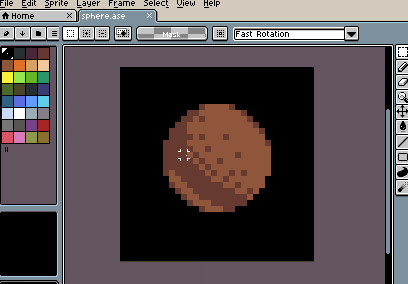
2、调整精灵大小
从“ 文件”>“新建”菜单创建新的精灵时,将指定精灵大小。但是您可以通过几种方式进行更改。你可以改变:
- 画布的尺寸
- 调整精灵内容的大小
您也可以出于相同目的使用命令行界面。
3、色彩模式和色彩配置文件
Aseprite支持三种不同的颜色模式:
RGB
索引
灰阶
创建新的精灵时,您必须选择以下一种颜色模式。
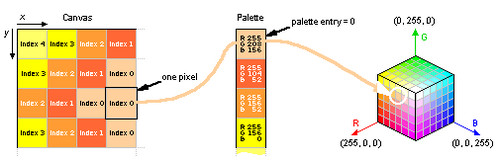
在此模式下,每个像素都是引用调色板颜色的数字。您的调色板最多可以包含256种颜色,并且每个像素都指向这些颜色之一(从0到255)。
与RGBA不同,如果您修改调色板颜色,则所有引用该颜色的像素都会改变其外观。
索引图像的一个重要概念是对于透明层,我们需要特殊的索引来充当透明颜色。通常,该索引为0,但是您可以从Sprite> Properties菜单更改它。
4、保存
您可以使用“ 文件”>“保存”菜单来保存子画面。
Aseprite使用.aseprite(或.ase)文件类型保存完整的Sprite信息(图层,框架,标签,调色板等)。但是,如果您不需要所有这些信息,则可以将sprite保存为其他文件类型。例如,您可以打开一个.png文件,对其进行编辑,然后将其另存为.png(不使用.aseprite格式)。
1、我如何滚动?
您可以按下鼠标滚轮(鼠标中键),或按住鼠标左键Space bar 并拖放。
您也可以按滚动一个像素Space bar+arrow keys或一个图块Shift+Space bar+arrow keys。
2、移动堆栈中的图层
您必须使用时间轴。要打开它,您可以Tab按键或View > Timeline菜单。然后,您可以单击一个图层并拖放轮廓标记。
3、将精灵导出到.gif文件时,为什么颜色会更改?
GIF文件仅支持256色。因此,如果要导出具有256种以上颜色的RGB子图形,或者要导出具有多层不同混合模式,模糊区域或特殊效果(例如发光)的任何一种子图形,则将图像导出到GIF文件时会遇到问题。通常的规则是:如果要导出到GIF,则应在RGB精灵上使用少于256种颜色,或直接使用索引精灵。
更多详细信息:GIF格式每帧支持256种新颜色。这意味着,每帧(矩形区域)不能为图像引入256种以上的新颜色(并且矩形区域中的先前颜色会丢失)。Aseprite尝试使用此知识来计算两个连续帧之间的最小矩形区域,然后计算应在帧中引入什么颜色,总的来说,要使用超过256种颜色确实很困难。
4、为什么会看到两倍大小的像素?
每个Aseprite像素在屏幕上使用2x2实像素。通过这种方式可以重现旧的精灵编辑器的外观,只有使用屏幕上这种特殊的像素配置才能实现。
无论如何,有时您需要以全屏分辨率编辑图像。您可以转到Edit > Options,然后1:1在Screen Scale字段中选择 。进行此更改后,您将需要重新启动程序。